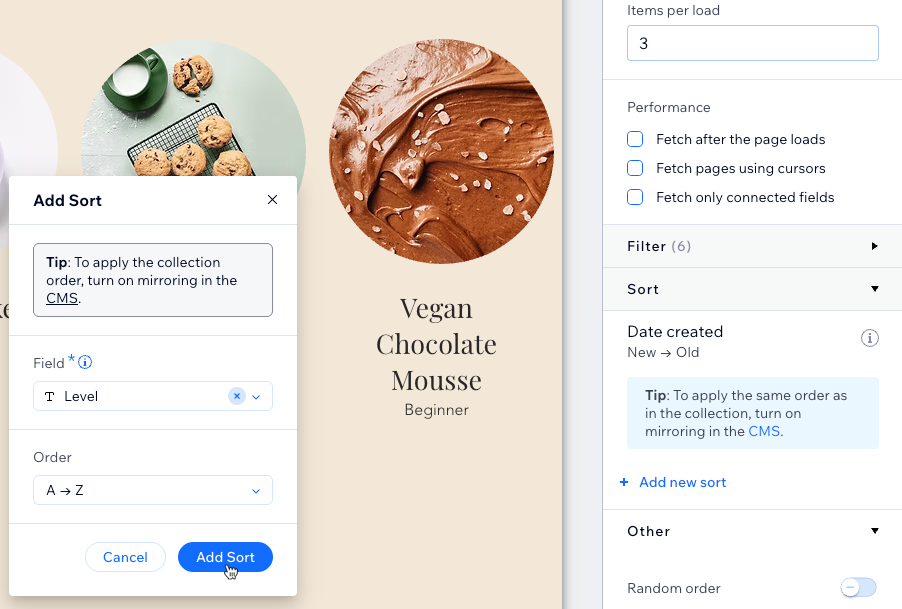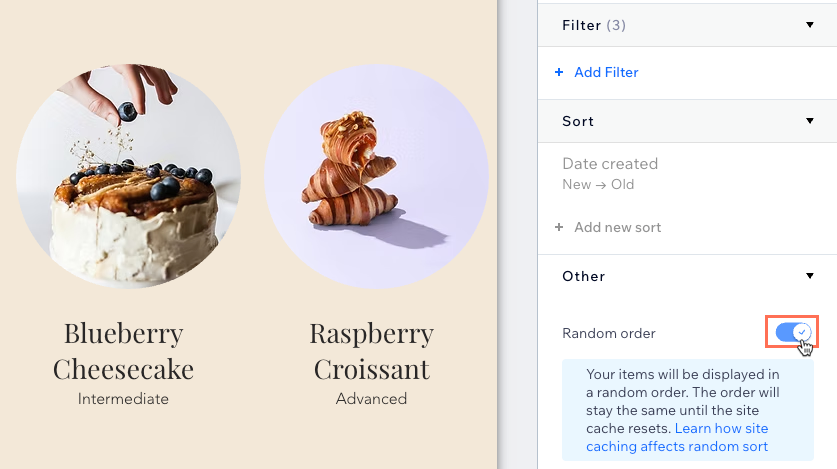CMS: Filter und Sortierungen zu Datensätzen hinzufügen, um den Inhalt von Live-Websites zu steuern
10 min
In diesem Artikel
- Filter zu deinem Datensatz hinzufügen
- Sortierbedingungen zu deinem Datensatz hinzufügen
- Häufig gestellte Fragen (FAQs)
Füge Filter zu CMS-Datensätzen (Content Management System) hinzu, um nur bestimmte Elemente in den mit ihnen verknüpften Seitenelementen anzuzeigen. Um die Reihenfolge auszuwählen, in der die Elemente angezeigt werden, füge Sortierbedingungen zu den Datensätzen hinzu. In beiden Fällen wählst du aus, welche Sammlungsfelder zum Filtern oder Sortieren der Sammlungselemente verwendet werden sollen.
Filter und Sortierungen, die du dem Datensatz hinzufügst, haben keinen Einfluss darauf, wie Elemente in den Ansichten deiner Sammlung angezeigt werden. Wenn du die Option Auf Website spiegeln aktivierst, um die Reihenfolge der Sammlung auf deiner Live-Website zu verwenden, wird die Reihenfolge aus deiner gespiegelten Sammlung mit Sortierungen überschrieben, die du dem Datensatz hinzufügst. Du kannst Filter und Sortierungen nur auf Datensätze anwenden, die auf den Modus „Lesen“ oder „Lesen & schreiben“ eingestellt sind.
Filter zu deinem Datensatz hinzufügen
Füge Filter zu Datensätzen hinzu, um auszuwählen, welche Sammlungselemente in den verknüpften Elementen angezeigt werden (z. B. Repeater, Galerien, Eingabeelemente). Datensatzfilter wirken sich nicht auf die Elemente aus, die in deinen Sammlungsansichten angezeigt werden. Du kannst Filter zu deinen Sammlungsansichten hinzufügen, wenn du nur bestimmte Elemente in den Sammlungen sehen möchtest, ohne den Inhalt der Live-Website zu beeinträchtigen.
Eine Übersicht über diesen Prozess findest du in unserem Video zum ultimativen CMS-Leitfaden.
Wix Editor
Studio Editor
- Öffne die entsprechende Seite in deinem Editor.
- Öffne die entsprechenden Datensatzeinstellungen:
- Klicke links auf CMS
 .
. - Klicke auf Seitenverknüpfungen verwalten.
- Klicke neben dem entsprechenden Datensatz auf das Symbol für Weitere Aktionen
 und wähle Datensatzeinstellungen.
und wähle Datensatzeinstellungen.
- Klicke links auf CMS
- Klicke unter Filter auf + Filter hinzufügen.
- Klicke auf das Dropdown-Menü Feld und wähle das Feld aus, auf das du den Filter anwenden möchtest.
- Klicke auf das Dropdown-Menü Bedingung und wähle die Bedingung aus, die du im Filter verwenden möchtest. Die Optionen variieren je nach Feldtyp, nach dem gefiltert wird.
- (Falls erforderlich) Wähle die Wertquelle aus:
- Manuelle Eingabe: Gib in das Feld Wert den Wert ein, nach dem du filtern möchtest.
- Anderer Datensatz: Wähle aus den entsprechenden Dropdown-Menüs den Datensatz und das Feld aus, nach dem du filtern möchtest.
- Klicke auf Filter hinzufügen.

- Veröffentliche deine Website, wenn du die Änderungen veröffentlichen möchtest.
Sortierbedingungen zu deinem Datensatz hinzufügen
Mit Datensätzen kannst du die Reihenfolge steuern, in der Sammlungselemente auf den verknüpften Elementen deiner Website (z. B. Repeater, Galerien und Eingabeelemente) angezeigt werden. Standardmäßig werden Elemente nach Erstellungsdatum sortiert, wobei das neueste an erster Stelle steht. Du kannst Sortierbedingungen hinzufügen, um Inhalte bestimmten Feldern zufolge neu anzuordnen. Diese Datensatzsortierungen überschreiben jede Reihenfolge auf Sammlungsebene, wenn du die Funktion Auf Website spiegeln aktiviert hast. Änderungen in deinem Datensatz wirken sich nicht darauf aus, wie Elemente in deiner Sammlungsansicht angezeigt werden.
Du kannst auch den Schieberegler Zufällige Reihenfolge in deinen Datensatzeinstellungen verwenden, um die Anzeigereihenfolge der Elemente auf deiner Website zu ändern. Wenn sie aktiviert sind, werden alle anderen Sortierbedingungen und Seitennummerierungsoptionen (z. B. nächste Seite oder Mehr laden) deaktiviert. Wenn Website-Caching aktiviert ist, sehen alle Besucher dieselbe zufällige Reihenfolge, bis du deine Sammlung aktualisierst oder der Cache aktualisiert wird. Wenn das Zwischenspeichern deaktiviert ist, ändert sich die Reihenfolge jedes Mal, wenn die Seite geladen wird. Um deine vorherige Reihenfolge wiederherzustellen oder Sortierungen und Seitennummerierung wieder zu aktivieren, deaktiviere den Schieberegler Zufällige Reihenfolge.
Hinweis:
Die Sortierung nach dem Zufallsprinzip ist nur für reguläre Datensätze verfügbar, die mit CMS-Sammlungen verknüpft sind, die du erstellst. Sie ist für Datensätze von dynamischen Seiten, externen Sammlungen, App-Seiten oder Datensätzen, die so eingestellt sind, dass sie auf allen Seiten angezeigt werden, nicht verfügbar.
Wix Editor
Studio Editor
- Öffne die entsprechende Seite in deinem Editor.
- Öffne die entsprechenden Datensatzeinstellungen:
- Klicke links auf CMS
 .
. - Klicke auf Seitenverknüpfungen verwalten.
- Klicke neben dem entsprechenden Datensatz auf das Symbol für Weitere Aktionen
 und wähle Datensatzeinstellungen.
und wähle Datensatzeinstellungen.
- Klicke links auf CMS
- Wähle aus, wie du die Elemente sortieren möchtest:
Nach Feldwert sortieren
Nach zufälliger Reihenfolge sortieren
Tipp:
Veröffentliche deine Website, wenn du die Änderungen veröffentlichen möchtest.
Häufig gestellte Fragen (FAQs)
Unten findest du Antworten auf häufig gestellte Fragen zum Filtern und Sortieren von Elementen.
Kann ich Elemente in meiner Sammlung ausblenden, um zu verhindern, dass sie auf der Seite angezeigt werden?
Kann ich die Reihenfolge steuern, in der die Elemente meiner Sammlung auf meiner Live-Website angezeigt werden?
Wie kann ich meine Elemente logischer anordnen, wenn ich eine Kombination aus Buchstaben und Zahlen in einem Feldtyp „Text“ verwende?
Was passiert, wenn keine Sammlungselemente den Kriterien für meinen Datensatzfilter entsprechen?
Ist der Datensatz-Modus beim Filtern oder Sortieren wichtig?
Was passiert, wenn ich den Schieberegler „Zufällige Reihenfolge“ aktiviere?


 und wähle Bearbeiten.
und wähle Bearbeiten.